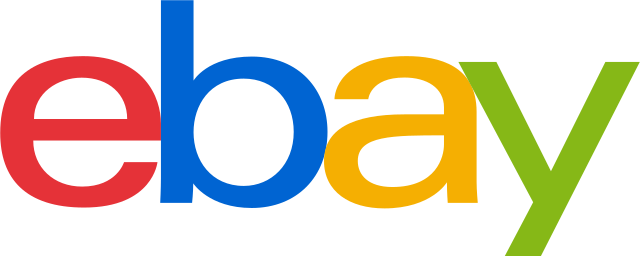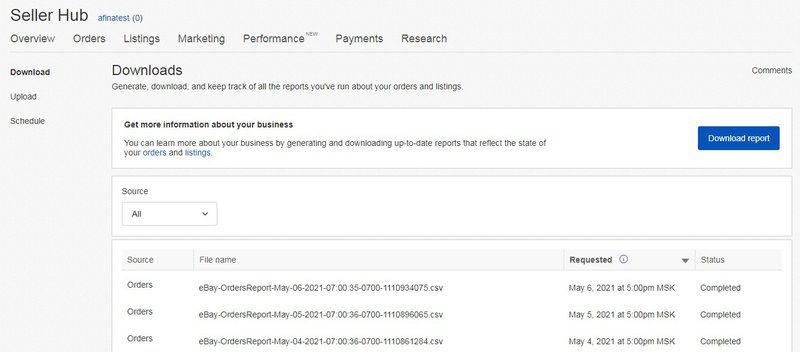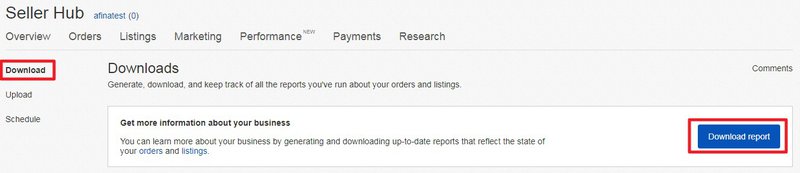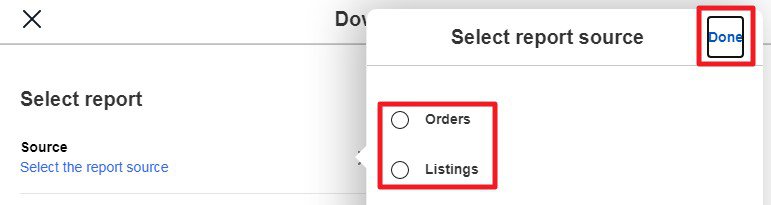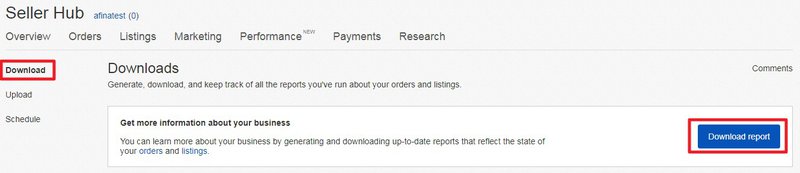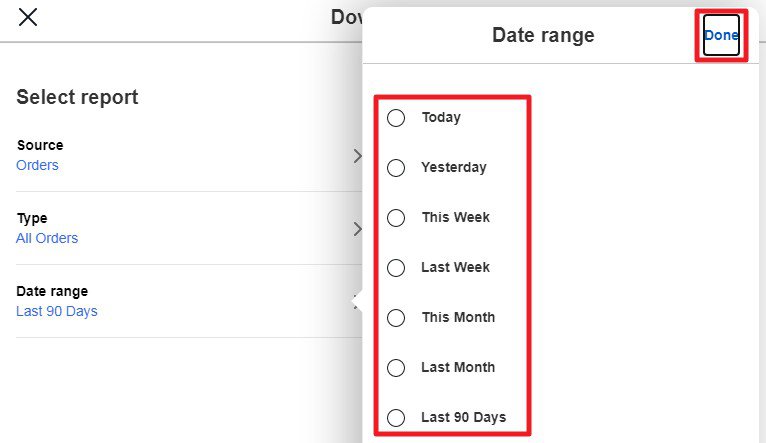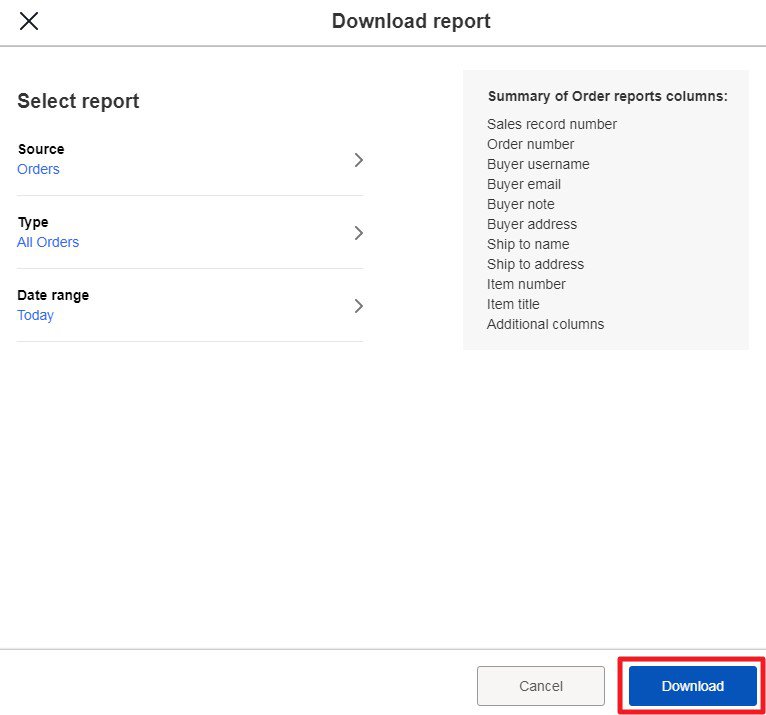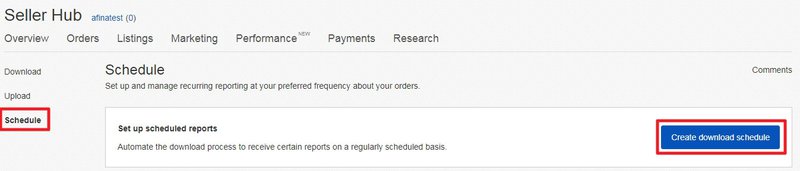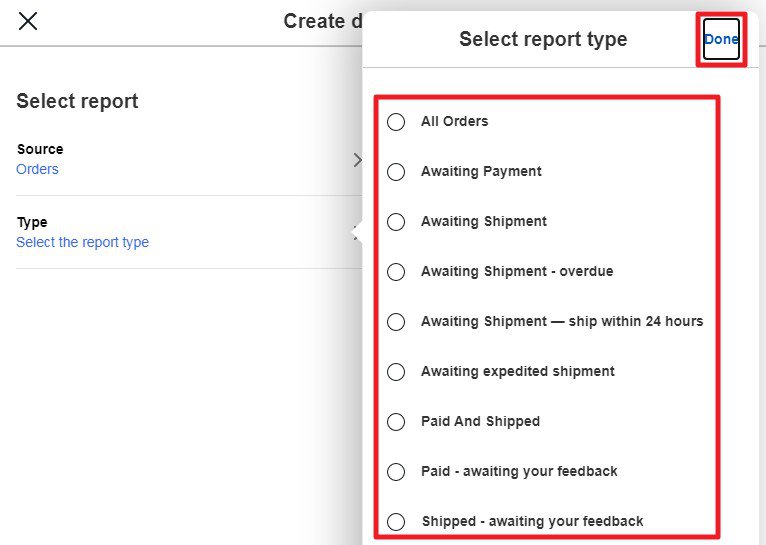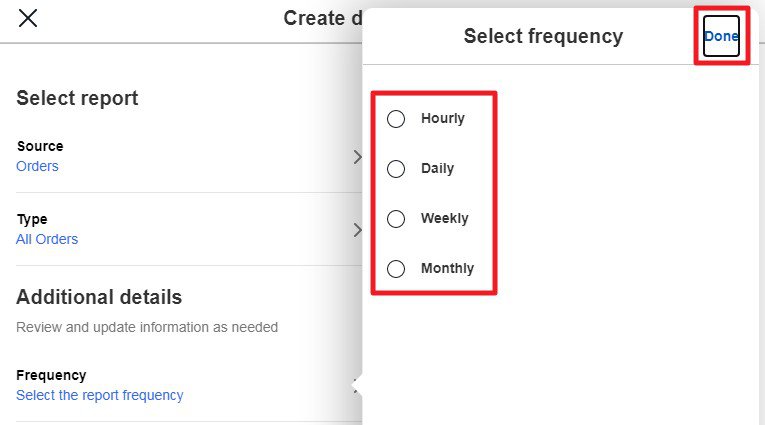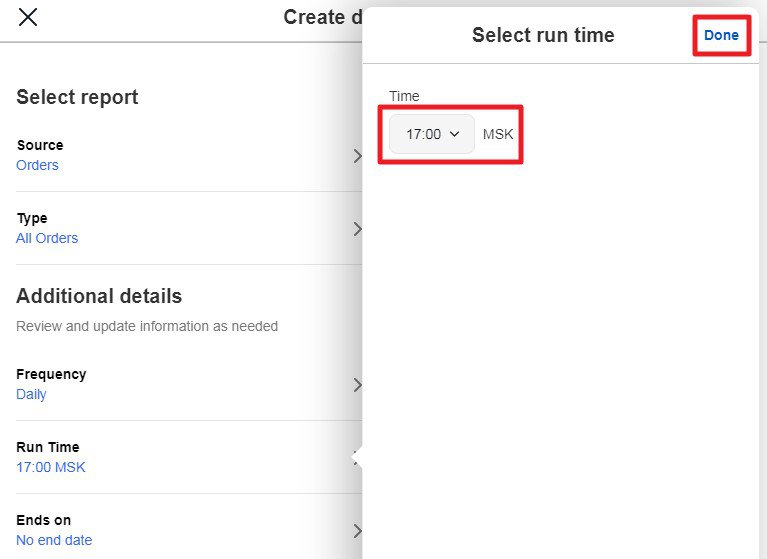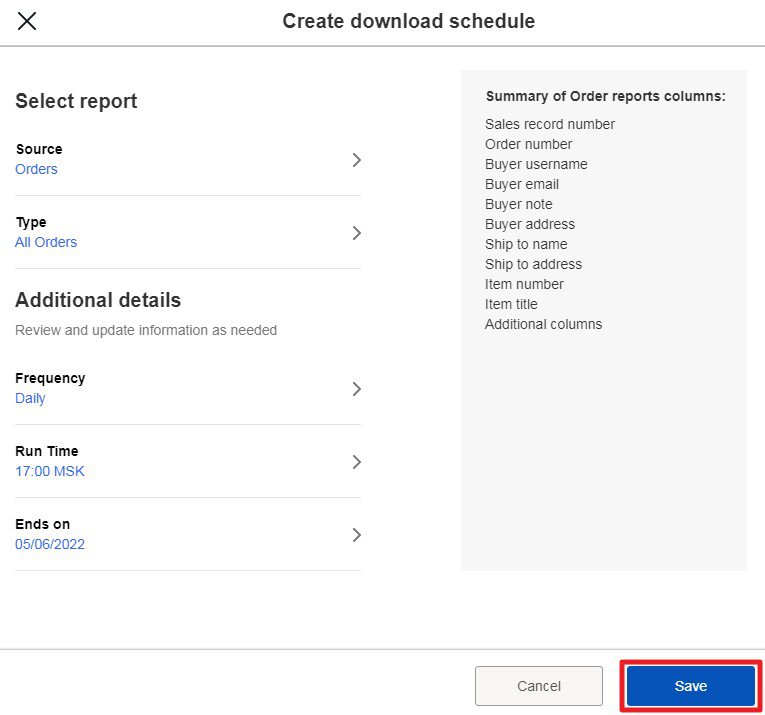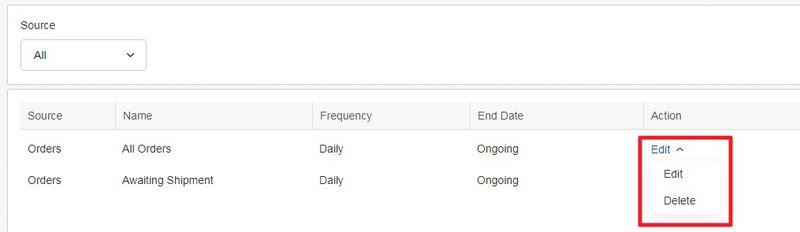- Bán hàng trên eBay
eBay first steps
How to use eBay
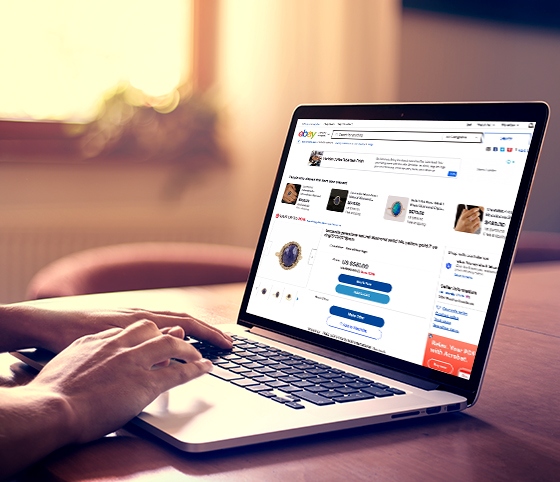
- Vận chuyển & Trả hàng
Shipping Guide
CPaSS (Cross border Parcel Shipping Solution)
- Khái niệm cơ bản về danh sách
Improve your Listings
Manage your Listings
- Tiếp thị và Khuyến mãi
Promotion Manager
- Chính sách & Quy định
Policies & Regulations

- Hiệu suất của người bán
- Phí, thanh toán và thuế

- Dịch vụ chăm sóc khách hàng
Disputes and Seller Protection

- Bán hàng trên eBay
eBay first steps
How to use eBay
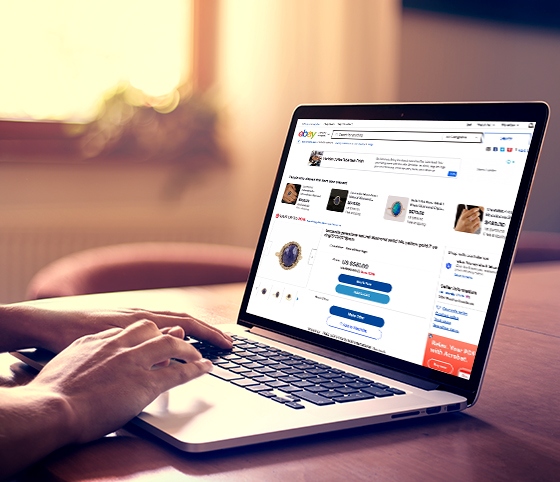
- Vận chuyển & Trả hàng
Shipping Guide
CPaSS (Cross border Parcel Shipping Solution)
- Khái niệm cơ bản về danh sách
Improve your Listings
Manage your Listings
- Tiếp thị và Khuyến mãi
Promotion Manager
- Chính sách & Quy định
Policies & Regulations

- Hiệu suất của người bán
- Phí, thanh toán và thuế

- Dịch vụ chăm sóc khách hàng
Disputes and Seller Protection